小米路由器定时关闭WIFI怎么设置 定时断网
1、打开你的小米路由器应用,选择智能场景,如下图

2、选择创建场景,如下图

3、选择添加启动条件,如下图
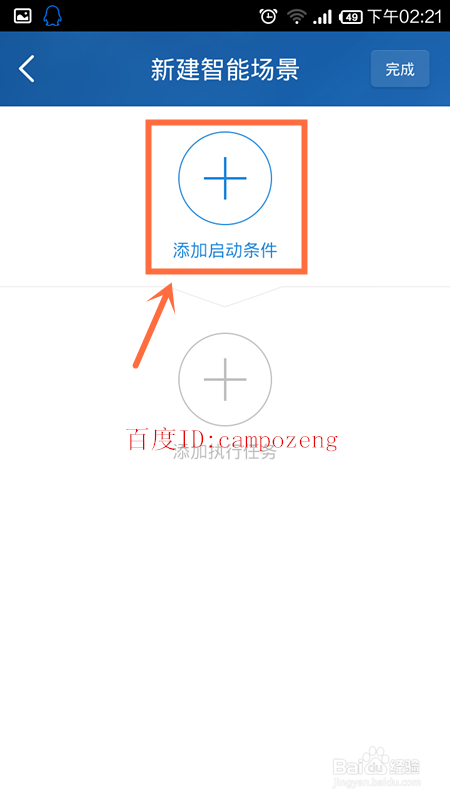
4、选择启动条件为定时启动,然后选择设置启动时间,如下图

5、设置为每天重复,设定关闭WIFI的时间,如下图
当然你还可以设置为工作日重复,或者是自定义重复
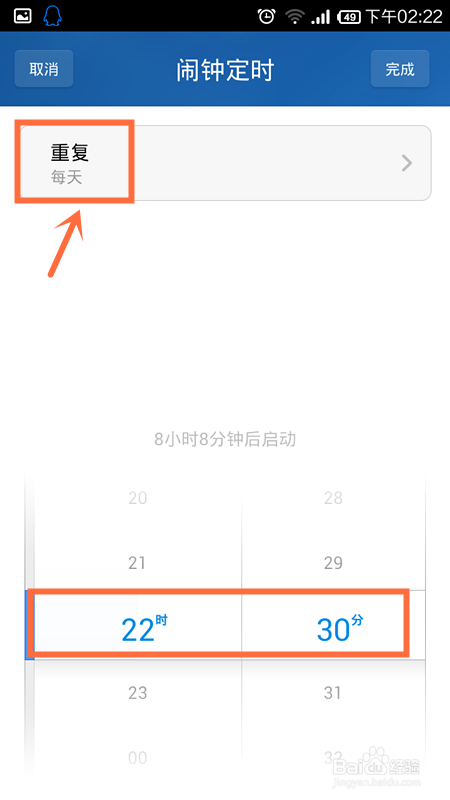
6、然后添加执行任务,如下图

7、选择小米路由器关闭WIFI的时长,可以选择关闭WIFI4小时,8小时,12小时,或者关闭WIFI一天,如下图

8、设置好后,点完成,如下图
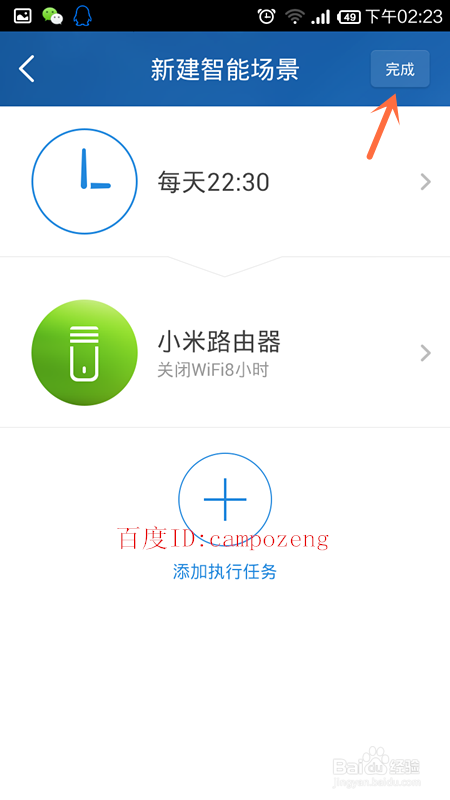
9、为这个智能场景起一个名字,如下图

10、然后就大功告成了,如下图
如果你想停止这个定时断网的场景运行,点"ON"图标,暂停此场景运行就可以了

声明:本网站引用、摘录或转载内容仅供网站访问者交流或参考,不代表本站立场,如存在版权或非法内容,请联系站长删除,联系邮箱:site.kefu@qq.com。
阅读量:146
阅读量:81
阅读量:166
阅读量:61
阅读量:72